Jika Anda sedang mencari tutorial tentang cara menginstal Windows 8.1, maka Anda telah datang ke tempat yang tepat. Dalam postingan ini, kami akan memberikan panduan lengkap tentang cara menginstal Windows 8.1 dengan mudah dan efisien. Kami juga akan membagikan beberapa tips dan trik untuk membantu Anda menginstal Windows 8.1 dengan sukses.
 Cara Instal Windows 8.1 Pro Secara Lengkap
Cara Instal Windows 8.1 Pro Secara Lengkap
Windows 8.1 adalah salah satu sistem operasi terbaru dari Microsoft. Sistem operasi ini dikembangkan dengan tujuan untuk meningkatkan kinerja dan keamanan dari Windows 8, serta memberikan fitur-fitur baru yang lebih baik. Jika Anda ingin menginstal Windows 8.1 pada komputer Anda, maka langkah-langkah berikut ini harus diikuti.
Persyaratan Minimum untuk Menginstal Windows 8.1
Sebelum Anda mulai menginstal Windows 8.1, pastikan bahwa komputer Anda memenuhi persyaratan minimum sistem berikut:
- Processor: 1 GHz atau lebih cepat dengan sokongan PAE, NX, dan SSE2;
- Memori RAM: 1 GB (32-bit) atau 2 GB (64-bit);
- Ruang Hard Disk: 16 GB (32-bit) atau 20 GB (64-bit);
- Kartu Grafis: Microsoft DirectX 9 atau lebih tinggi dengan driver WDDM.
Langkah-Langkah Menginstal Windows 8.1
Setelah memastikan bahwa komputer Anda memenuhi persyaratan minimum, langkah-langkah berikut ini harus diikuti untuk menginstal Windows 8.1:
- Download file ISO Windows 8.1 dari situs resmi Microsoft;
- Buatlah bootable media dengan menggunakan USB flash drive atau DVD;
- Colokkan media bootable ke komputer dan restart komputer;
- Saat komputer mulai boot dari media, Anda harus mengetuk tombol yang sesuai untuk masuk ke pengaturan boot. Biasanya tombol yang harus ditekan adalah F2, F8, F12, atau Delete;
- Pilih pengaturan boot yang benar untuk memulai instalasi;
- Pilih opsi Bahasa dan Lokasi Anda, lalu klik Next;
- Klik Install Now;
- Pilih tipe lisensi yang benar;
- Baca dan terima Syarat dan Ketentuan Microsoft;
- Pilih Custom: Install Windows only (advanced);
- Pilih lokasi di mana Anda ingin menginstal Windows 8.1;
- Klik Next.
Sekarang, Windows 8.1 telah terinstal pada komputer Anda. Setelah instalasi selesai, Anda dapat menggunakan sistem operasi baru ini seperti biasa. Namun, Anda juga perlu memperhatikan beberapa hal yang perlu dilakukan setelah menginstal Windows 8.1.
 Cara Instal Windows 8.1 | WinPoin
Cara Instal Windows 8.1 | WinPoin
Jika Anda tidak ingin menginstal Windows 8.1 Pro, Anda dapat menginstal Windows 8.1 versi dasar. Langkah-langkah untuk menginstal Windows 8.1 versi dasar hampir sama dengan Windows 8.1 Pro.
Tips Penting Setelah Menginstal Windows 8.1
Setelah menginstal Windows 8.1, Anda perlu memperhatikan beberapa hal penting berikut:
- Aktifkan Windows 8.1 Anda untuk memastikan bahwa sistem operasi bekerja dengan baik;
- Install antivirus untuk melindungi komputer Anda dari serangan virus dan malware;
- Download dan install program-program yang Anda butuhkan, seperti browser web, pemutar video, dan lain-lain;
- Atur opsi pengaturan sistem seperti wallpaper, tampilan, dan lain-lain sesuai dengan keinginan Anda;
- Gunakan perangkat lunak pembuat cadangan untuk membuat salinan data Anda secara teratur.
FAQ
Q: Apakah saya perlu membeli lisensi Windows 8.1?
A: Ya, Anda perlu membeli lisensi Windows 8.1 agar dapat menginstal sistem operasi ini secara legal.
Q: Apakah saya dapat menginstal Windows 8.1 pada komputer saya yang digunakan sebelumnya?
A: Ya, Anda dapat menginstal Windows 8.1 pada komputer Anda yang digunakan sebelumnya. Namun, pastikan bahwa komputer Anda memenuhi persyaratan minimum untuk sistem operasi ini.
Demikianlah panduan tentang cara menginstal Windows 8.1. Dengan mengikuti langkah-langkah di atas, Anda dapat menginstal sistem operasi ini dengan mudah dan lancar. Jangan lupa untuk mengikuti tips dan trik yang telah kami berikan untuk membantu Anda mengoptimalkan kinerja Windows 8.1 Anda. Jika Anda memiliki pertanyaan atau masalah yang berkaitan dengan instalasi Windows 8.1, jangan ragu untuk menghubungi kami.
 Cara Instal Windows 8.1 Pro Secara Lengkap
Cara Instal Windows 8.1 Pro Secara Lengkap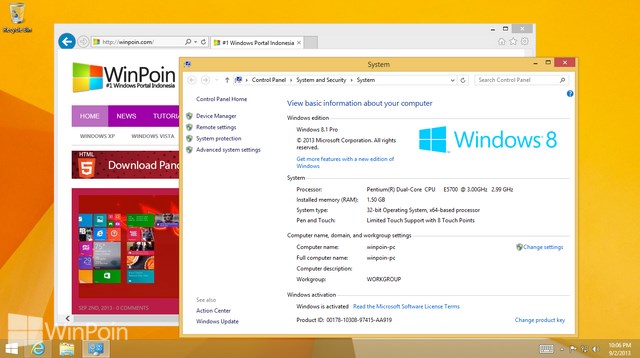 Cara Instal Windows 8.1 | WinPoin
Cara Instal Windows 8.1 | WinPoin